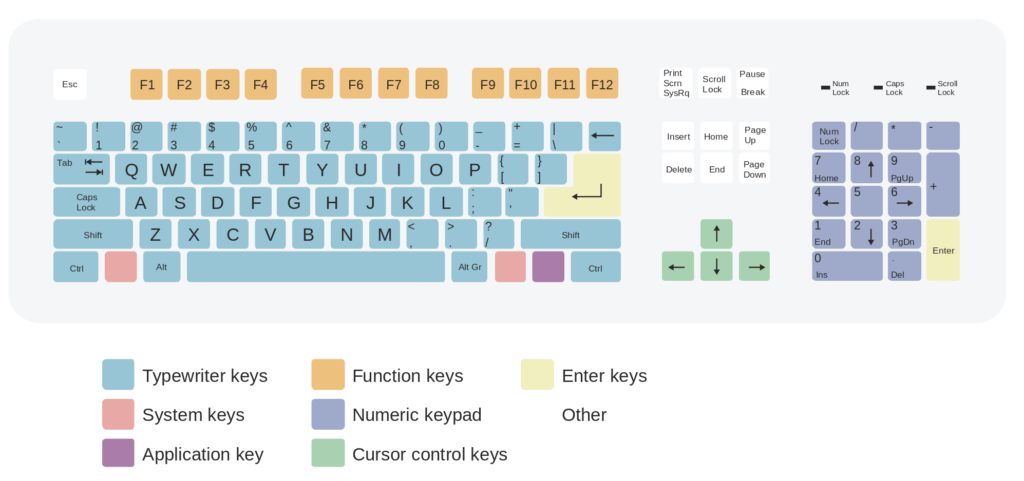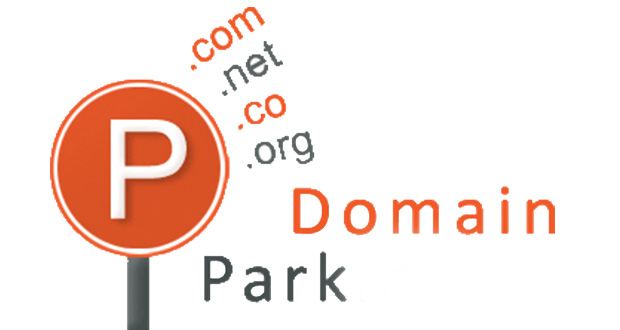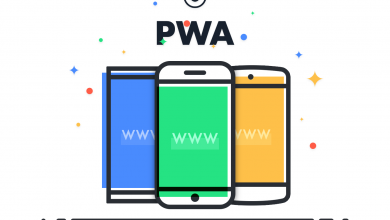کاربرد و وظیفه کلیدهای F در ویندوز

در بالای تمامی صفحه کلیدها (Keyboard) 12 کلید وجود دارد که با حرف F شروع می شوند و به کلیدهای Function Keys خوانده می شوند.
در این مقاله شما می توانید با کاربرد، وظیفه و نقش هر کدام از کلیدهای F در ویندوز آشنا شوید.
F1 = Help
این کلید برای باز کردن پنجره راهنما (Help) بکار می رود. پنجره راهنما، پنجره ای است که شما را در چگونگی استفاده از نرم افزار مورد نظرتان و یا دستورهای موجود در آن راهنمایی می کند.
F2 = Rename
این کلید برای تغییر نام فایل ها و پوشه های مورد نظر بکار می رود. به این ترتیب که پس از انتخاب آیتم مورد نظر، کلید F2 را زده و سپس نام دلخواه تان را تایپ کنید.
F3 = Search
این کلید پنجره جستجو را برای درایو یا پوشه ای که در آن قرار دارید، باز می کند تا به کمک آن بتوانید آیتم مورد نظر را در آن درایو یا پوشه بیابید. در مرورگر وب، بخش جستجو در متن (Find) را باز می کند.
F4 = Address Bar List
این کلید برای باز کردن لیست آدرس های موجود در نوار آدرس بکار می رود.
F5 = Refresh
این کلید برای به هنگام سازی یا همان ریفرش کردن پنجره جاری بکار می رود. همین کاربرد را در مرورگرهای وب نیز دارد.
F6 = Tab
این کلید برای حرکت رو به جلو در میان گزینه ها و یا اجزای مختلف پنجره جاری بکار می رود. معمولاً گفته می شود کلید F6 معادل عملکرد Tab را انجام می دهند که تا اندازه زیادی این گفته درست است، اما کلید Tab گستردگی بیشتری دارد.
در مرورگر وب، برای دسترسی به نوار آدرسی (درج آدرس وب سایت ها) می توان از F6 استفاده کرد.
F7
کاربرد مستقیم ندارد و با سایر کلیدها یا در محیط نرم افزارهایی مانند آفیس، معنا پیدا می کند.
F8
کاربرد مستقیم ندارد و در محیط ابتدایی ویندوز برای دسترسی به Safe Mode و یا در نرم افزارهایی مانند آفیس کاربرد دارد.
F9
کاربرد مستقیم ندارد و در محیط CMD و آفیس کاربرد دارد.
F10 = Menu Bar
برای اینکه در یک پنجره یا برنامه جاری، نوار منوی آن پنجره یا برنامه را فعال کنید، کلید F10 را بزنید. با فشردن کلید F10، مشاهده می کنید که در نوار منوها کلید مربوط به باز کردن هر منو مشخص می شود. برای اینکه نوار منوی فعال را دوباره غیر فعال کنید، مجدد کلید F10 یا Esc را بزنید.
F11 = Full Screen
این کلید برای تمام صفحه کردن پنجره جاری (محیط ویندوز، برنامه ها و مرورگر وب) بکار می رود. به این معنی که صفحه اصلی پنجره مورد نظر به بزرگترین حد ممکن باز می شود، بطوریکه در آن صفحه دیگر نوار منوها و نوار وظیفه قابل مشاهده نخواهند بود. با فشردن مجدد کلید F11 پنجره دوباره به وضعیت پیشین خود بر می گردد.
F12
کاربرد مستقیم ندارد و در سایر محیط ها مانند آفیس یا مرورگرهای وب معنی پیدا می کند. به عنوان مثال با فشردن کلید F12 در محیط آفیس، پنجره Save As باز می شود.
[toggle title=”برای مشاهده منابع اینجا کلیک کنید.” state=”close” ]
مقاله علمی و آموزشی «کاربرد و وظیفه کلیدهای F در ویندوز»، نتیجه ی تحقیق و پژوهش، ترجمه، گردآوری و نگارش هیئت تحریریه پورتال یو سی (شما می توانید) می باشد. در این راستا کتاب کلیدهای میانبر، نوشته ی الهام گلفام از انتشارات کلید آموزش، منتشر شده در آبان 1391 با شابک 4-66-5656-600-978 به عنوان منبع اصلی مورد استفاده قرار گرفته است.
[/toggle]